Linux系统 界面切换 centos图形界面与命令行模式自由切换方法详解
- 问答
- 2025-07-29 22:04:50
- 7
Linux系统 | 界面切换 | CentOS图形界面与命令行模式自由切换方法详解
场景引入:当图形界面"罢工"时
"小王正赶着完成项目报告,突然发现CentOS服务器的图形界面卡死了,鼠标一动不动,他急得满头大汗——明天就要交付了,现在连终端都打不开!只要掌握几个简单的命令,就能在图形界面和命令行模式间自由切换,避免这种尴尬..."
CentOS界面模式基础认知
在CentOS系统中,主要存在两种工作模式:
- 图形界面模式(GUI):就是我们熟悉的桌面环境,适合普通用户操作
- 命令行模式(CLI/TTY):纯文本界面,系统管理员的最爱
这两种模式可以随时切换,无需重启系统,下面我们就来详细讲解切换方法。
临时切换:图形与命令行的快速跳转
方法1:快捷键切换(最常用)
在图形界面中:
- 按下
Ctrl + Alt + F2到F6中任意一个(通常会使用F2) - 系统会立即切换到纯命令行终端
想返回图形界面:
- 按下
Ctrl + Alt + F1(在较新版本中可能是F1或F2) - 或者直接输入命令
startx(如果图形服务仍在运行)
方法2:使用终端命令切换
在图形界面的终端中:
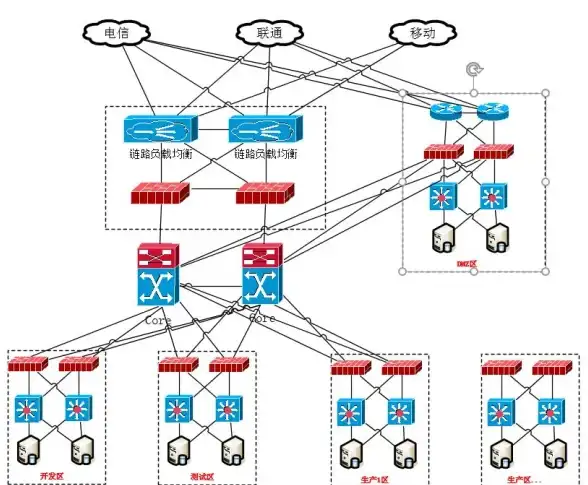
-
切换到命令行模式:
sudo systemctl isolate multi-user.target
-
切换回图形界面:
sudo systemctl isolate graphical.target
永久性切换:修改默认启动模式
如果希望系统每次启动都进入特定模式,需要修改默认运行级别。
查看当前默认模式
systemctl get-default
设置为永久命令行模式
sudo systemctl set-default multi-user.target
设置为永久图形界面模式
sudo systemctl set-default graphical.target
修改后需要重启才能生效:
sudo reboot
特殊情况处理
图形界面崩溃后恢复
如果图形界面完全无响应:
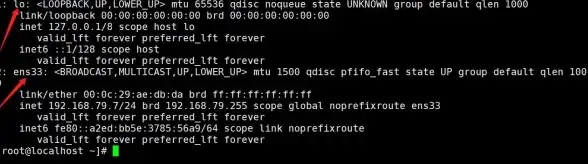
- 切换到命令行终端(Ctrl+Alt+F2)
- 重启图形服务:
sudo systemctl restart gdm
或(取决于你的显示管理器)
sudo systemctl restart lightdm
安装图形界面(如果最小化安装)
如果系统只有命令行:
sudo yum groupinstall "GNOME Desktop" -y sudo systemctl set-default graphical.target sudo reboot
实用小技巧
-
多终端同时使用:CentOS默认提供6个虚拟终端(F1-F6),可以同时登录不同用户
-
查看当前模式:
who -r
或

runlevel
-
远程连接时:如果是通过SSH连接,切换TTY的操作不会影响远程会话
注意事项
- 在服务器环境下,建议默认使用命令行模式以节省资源
- 切换模式时,所有图形程序会被终止,请先保存工作
- 如果切换后黑屏,可以尝试按Esc查看错误信息
掌握了这些切换技巧,你就能像Linux老手一样在不同工作模式间游刃有余,下次遇到图形界面卡死的情况,不必惊慌,一个快捷键就能切换到命令行继续工作,真正的Linux高手往往更偏爱命令行的高效与灵活!
本文由 卓炫明 于2025-07-29发表在【云服务器提供商】,文中图片由(卓炫明)上传,本平台仅提供信息存储服务;作者观点、意见不代表本站立场,如有侵权,请联系我们删除;若有图片侵权,请您准备原始证明材料和公证书后联系我方删除!
本文链接:https://vps.7tqx.com/wenda/479289.html


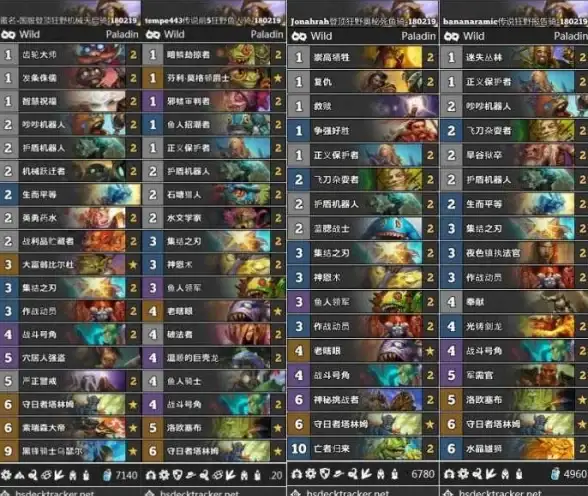

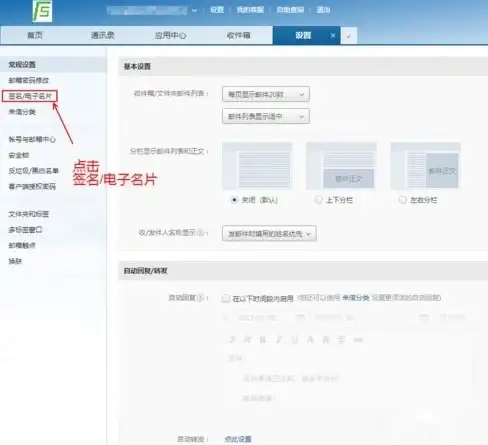
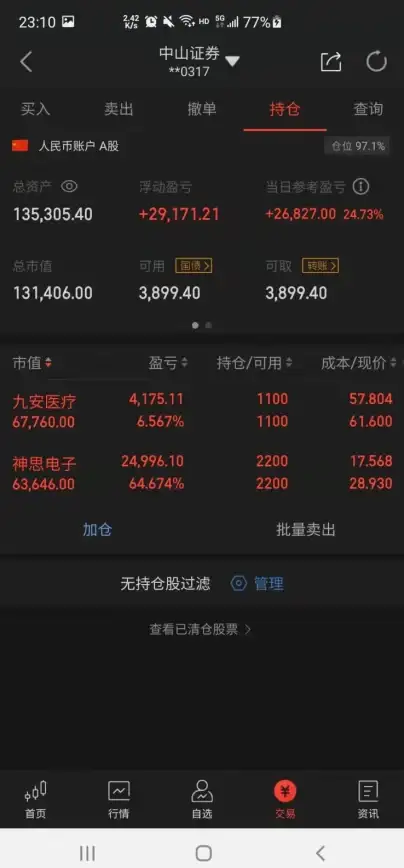



发表评论